



¿Cansado de cambiar chips, costosos cargos de roaming o quedarte desconectado en tus viajes? La eSIM (SIM integrada), es la solución: una SIM virtual incorporada en tu dispositivo.
Albania
Algeria
Andorra
Antilles
Argentina
Armenia
Aruba
Australia
Austria
Azerbaijan
Bahamas
Bahrain
Bangladesh
Belarus
Belgium
Bosnia and Herzegovina
Bulgaria
Croatia
Cyprus
Czech Republic
Denmark
Estonia
Finland
France
Georgia
Germany
Gibraltar
Greece
Hungary
Iceland
Ireland
Italy
Latvia
Liechtenstein
Lithuania
Luxembourg
Malta
Montenegro
Netherlands
North Macedonia
Poland
Portugal
Romania
Serbia
Slovakia
Slovenia
Spain
Sweden
Switzerland
Turkey
Ukraine
United Kingdom
La compatibilidad de un dispositivo con eSIM depende de si el fabricante incluye una eSIM en sus dispositivos. Por eso, tenemos una lista de dispositivos compatibles con eSIM para que puedas comprobarlo fácilmente.
Sin embargo, hay algunos casos en los que un dispositivo no es compatible con la tecnología eSIM, incluso si figura como compatible con eSIM.
Android es un sistema operativo de código abierto, lo que significa que cualquier fabricante o operador de dispositivos móviles puede personalizarlo. En algunos países y regiones, es posible que se lancen modelos sin capacidad eSIM. O es posible que el operador al que le compraste el dispositivo no tenga habilitada la función eSIM.
Sigue los pasos a continuación para comprobar si tu dispositivo Android es compatible con la tecnología eSIM. Ten en cuenta que los pasos pueden ser aplicables o no a tu dispositivo. La mejor forma de confirmar la compatibilidad con eSIM sigue siendo a través del fabricante, el proveedor o el operador principal de tu dispositivo.
Para dispositivos Samsung Galaxy:
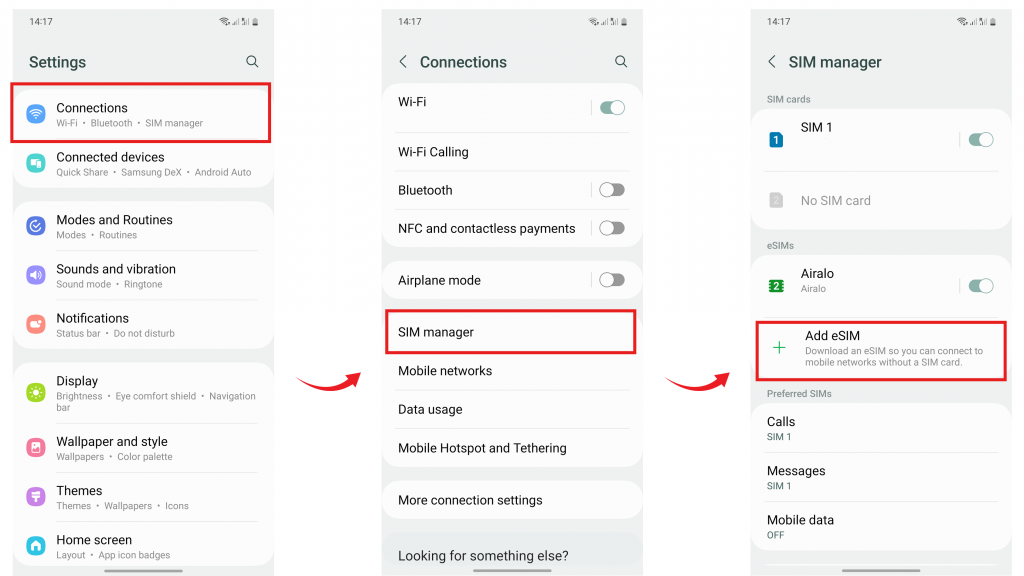 Recuerde contactar a su proveedor o al fabricante del dispositivo para confirmar si los pasos anteriores son posibles para su dispositivo.
Recuerde contactar a su proveedor o al fabricante del dispositivo para confirmar si los pasos anteriores son posibles para su dispositivo.
Para dispositivos Google Pixel:
![]() Recuerde contactar a su proveedor o al fabricante del dispositivo para confirmar si los pasos anteriores son posibles para su dispositivo.
Recuerde contactar a su proveedor o al fabricante del dispositivo para confirmar si los pasos anteriores son posibles para su dispositivo.
Para otros dispositivos Android:
![]()
Tu dispositivo también debe estar desbloqueado por el operador para poder usar una eSIM. Esto te permite usar varias SIM o eSIM de diferentes operadores. Sigue estos pasos para comprobar si tu dispositivo Android está desbloqueado.
Si la llamada se conecta, el teléfono está desbloqueado. Si no puedes hacer una llamada en este momento, el teléfono está bloqueado para el primer operador. En este momento, también puedes ver un aviso en la pantalla que indica que el teléfono está bloqueado.
Recuerde consultar con el fabricante, el proveedor o el operador principal de su dispositivo para confirmar la capacidad eSIM si aún no está seguro.
Si tiene alguna pregunta, no dude en ponerse en contacto con nuestro equipo de soporte . ¡Estaremos encantados de ayudarle!
La compatibilidad de un dispositivo con eSIM depende de si el fabricante incluye una eSIM. Por eso, tenemos una lista de dispositivos compatibles con eSIM para que puedas comprobarlo fácilmente.
En algunos países y regiones, es posible que se lancen modelos sin capacidad para eSIM. O bien, es posible que el operador al que le compraste el dispositivo no tenga habilitada la función eSIM.
Sigue los pasos a continuación para comprobar si tu dispositivo iOS es compatible con la tecnología eSIM. Recuerda que los pasos pueden aplicarse o no a tu dispositivo. La mejor forma de confirmar la compatibilidad con eSIM sigue siendo a través del fabricante, el proveedor o el operador principal de tu dispositivo.
Para iPhone:

Si el número de modelo no coincide con ninguno de los dispositivos de China continental, Hong Kong y Macao, su dispositivo debería ser compatible con eSIM. A continuación, averigüe si su iPhone está bloqueado o desbloqueado por el operador siguiendo los pasos que se indican a continuación.
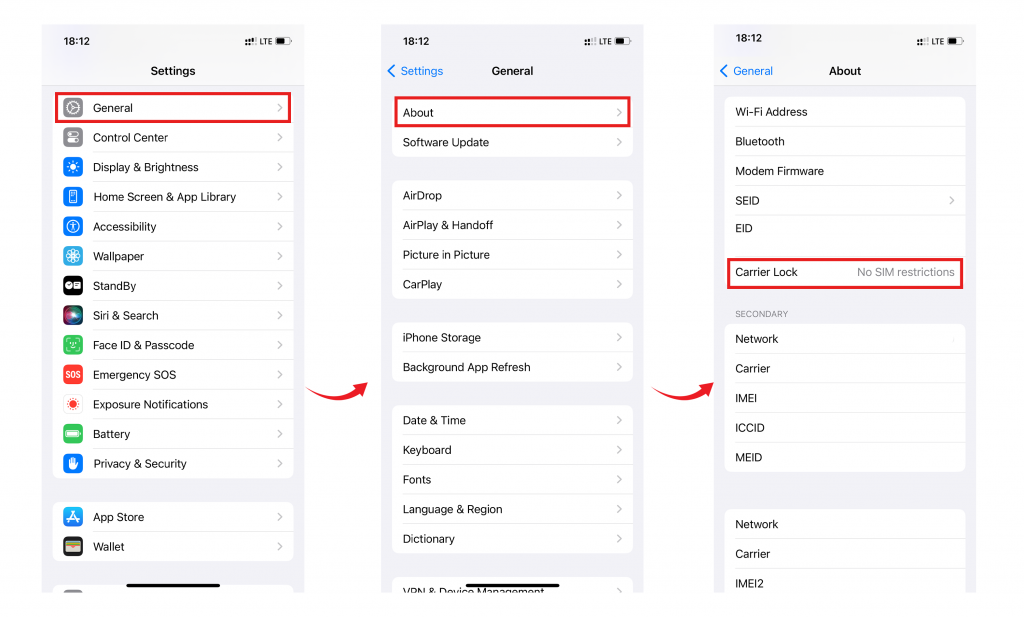 Para iPad:
Para iPad:
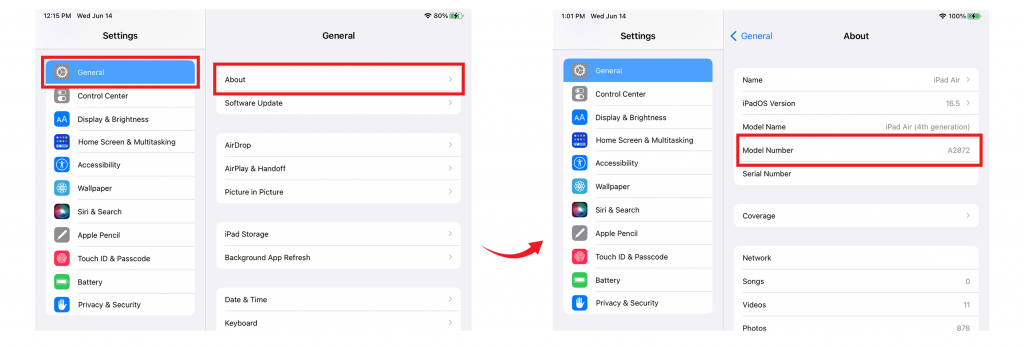 Si el número de modelo no coincide con ninguna de las variantes de China continental, Hong Kong y Macao, su dispositivo debería ser compatible con eSIM siempre que admita la funcionalidad celular.
Si el número de modelo no coincide con ninguna de las variantes de China continental, Hong Kong y Macao, su dispositivo debería ser compatible con eSIM siempre que admita la funcionalidad celular.
Recuerde consultar con el fabricante, el proveedor o el operador principal de su dispositivo para confirmar la capacidad eSIM si aún no está seguro.
Si tiene alguna pregunta, no dude en ponerse en contacto con nuestro equipo de soporte. ¡Estaremos encantados de ayudarle!
Verifique los siguientes elementos para garantizar que pueda instalar y configurar correctamente su eSIM:
Hay tres formas de instalar una eSIM en tu dispositivo:
Este artículo lo guiará a través de los métodos manuales y de código QR .
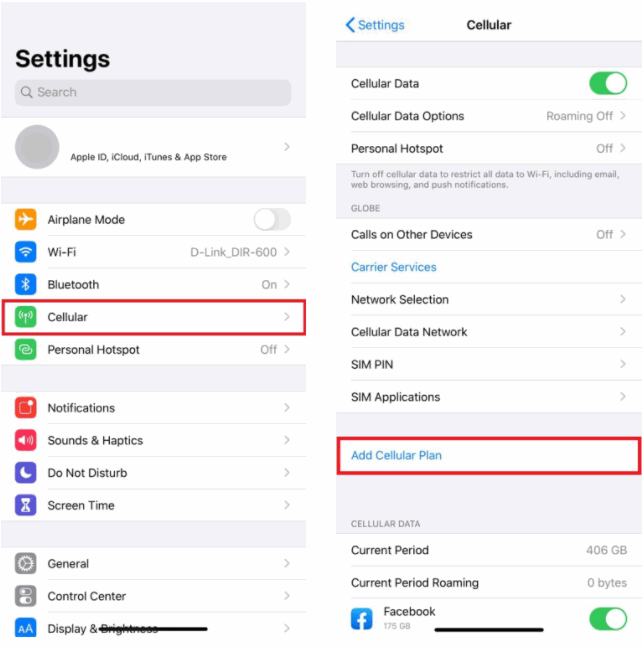
4. Seleccione Ingresar detalles manualmente. Se le solicitará que ingrese lo siguiente:
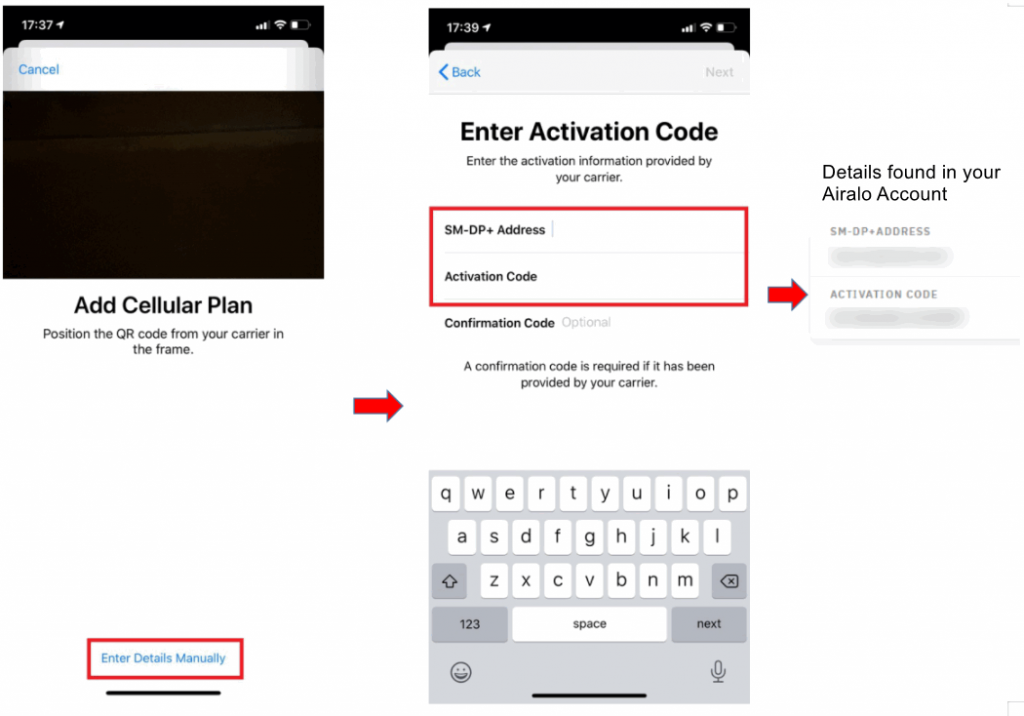 5. Elige una etiqueta o etiqueta personalizada para tu eSIM.
5. Elige una etiqueta o etiqueta personalizada para tu eSIM.
6. En la página Línea predeterminada, selecciona tu eSIM solo para datos móviles
7. Deberías ver tu nueva eSIM en tus Datos celulares o Planes de datos móviles.
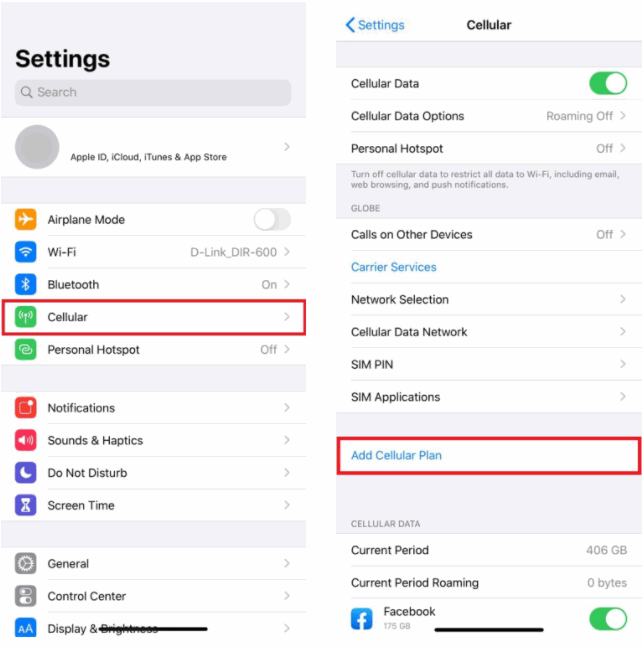
4. Utilice su código QR impreso u otro dispositivo que muestre el código QR para escanear el código QR de su eSIM 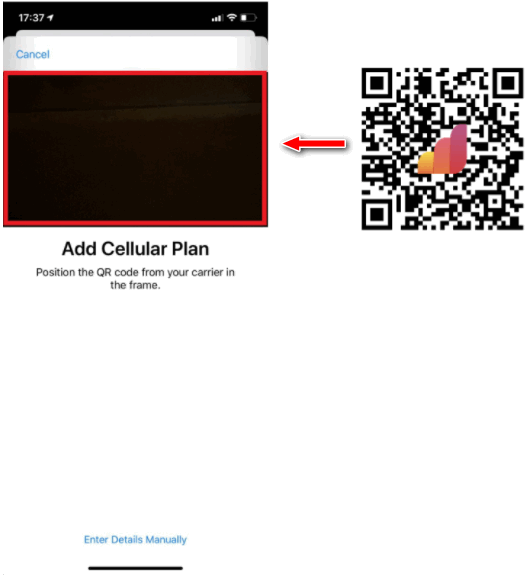
5. Si se le solicita, ingrese el código de confirmación de 4 dígitos. Puede omitir este paso si no le proporcionan el código de confirmación.
6. Elige una etiqueta o etiqueta personalizada para tu eSIM.
7. En la página Línea predeterminada, selecciona tu eSIM solo para datos móviles
8. Deberías ver tu nueva eSIM en tus Datos celulares o Planes de datos móviles.
Después de instalar su eSIM, también deberá realizar los ajustes necesarios para la conexión según lo requiera la página de instalación de su eSIM.
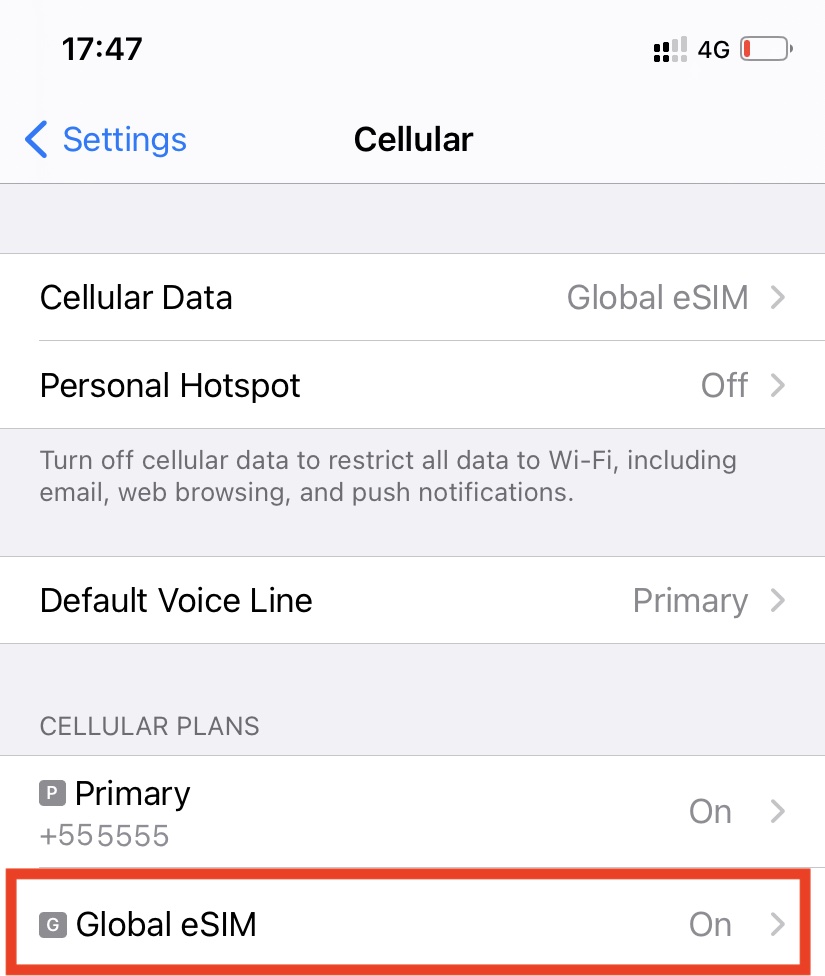
3. Activa la opción ACTIVAR ESTA LÍNEA para tu eSIM y habilita el roaming de datos. 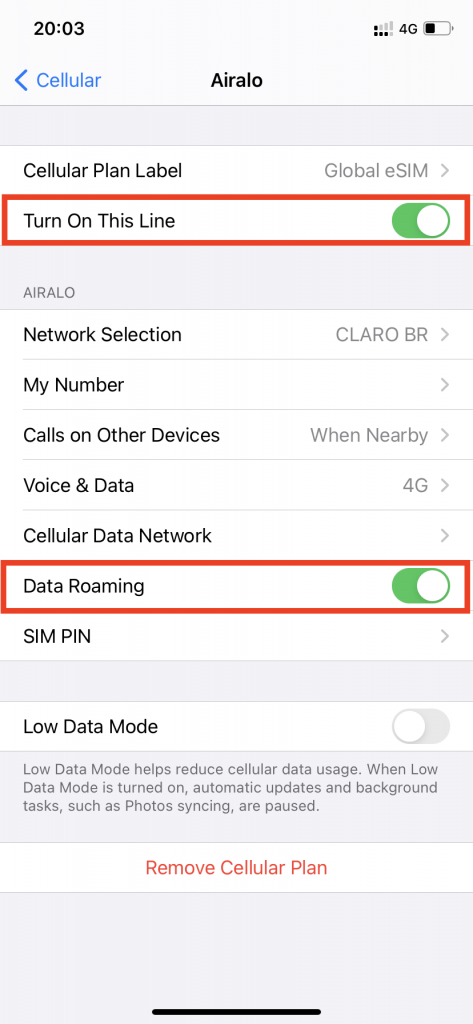
4. En la misma página, pulsa en RED DE DATOS CELULARES O RED DE DATOS MÓVILES. Escribe el APN (nombre del punto de acceso) en el campo provisto en tu dispositivo si es necesario. Puedes encontrar los detalles del APN en los detalles de instalación de la eSIM en tu aplicación/cuenta de Airalo. 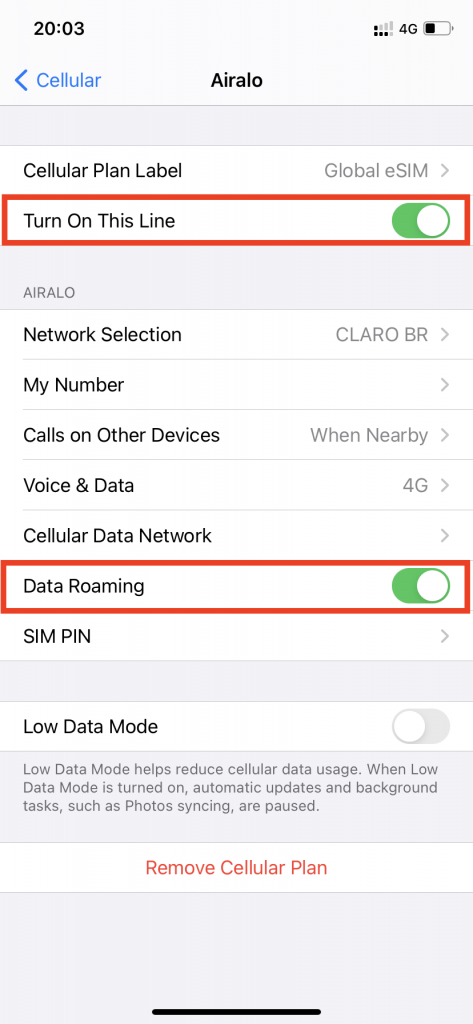
5. Regrese a Configuración>Celular o Configuración>Móvil.
6. Seleccione su eSIM para Datos celulares o Datos móviles . Asegúrese de desactivar la opción " Permitir cambio de datos celulares " para evitar cargos en su otra línea.
7. Vaya a la configuración de su eSIM y seleccione la red compatible.
Si tiene alguna pregunta, no dude en ponerse en contacto con el soporte .
En primer lugar, debes revisar los siguientes elementos para garantizar que puedas instalar y configurar correctamente tu eSIM:
Existen 2 maneras de agregar una eSIM a tu dispositivo:
1. Elija la pestaña "Código QR" en la parte superior (puede seleccionar el botón compartir QR para compartirlo con otro dispositivo). 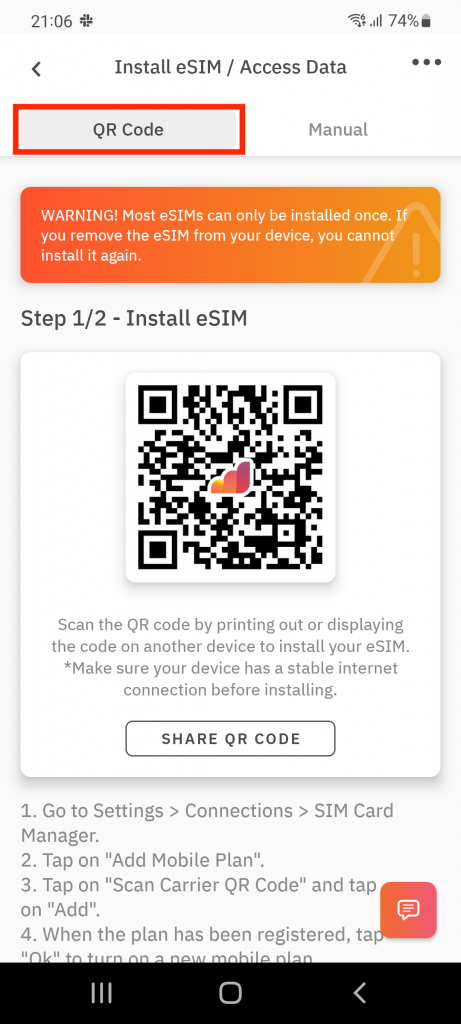
2. Ve a Ajustes en tu dispositivo
3. Pulsa en Redes e Internet.
4. Pulsa el ícono Añadir o + junto a Red móvil

5. Pulsa Siguiente cuando se te pregunte "¿No tienes una tarjeta SIM?"
6. Escanee su código QR y agregue el código de confirmación si se le solicita
7. Vuelve a la pantalla de "Instalar eSIM/Acceso de datos".
8. Active la eSIM en Red móvil
9. Habilitar Datos móviles
10. Activa el Roaming de datos (Asegúrate de desactivar tu línea principal para evitar cargos por roaming de tu proveedor de servicios cuando estés fuera)
11. Ve a Redes e Internet y pulsa la opción Red móvil para configurar las preferencias de red mencionadas en Información adicional en la parte inferior derecha de la página del paquete de datos seleccionado.
12. Si es necesario, escribe el APN (nombre del punto de acceso) en el campo indicado en tu dispositivo.
Si experimentas problemas al escanear el código QR o no puedes escanearlo, puedes ingresar los detalles de la eSIM manualmente. Sigue los pasos a continuación:
Para agregar y configurar su eSIM mediante el método manual, siga estos pasos:
1. Elija la pestaña "Manual" en la parte superior
2. Copie el "SM-DP+Dirección y código de activación" (información de instalación manual)
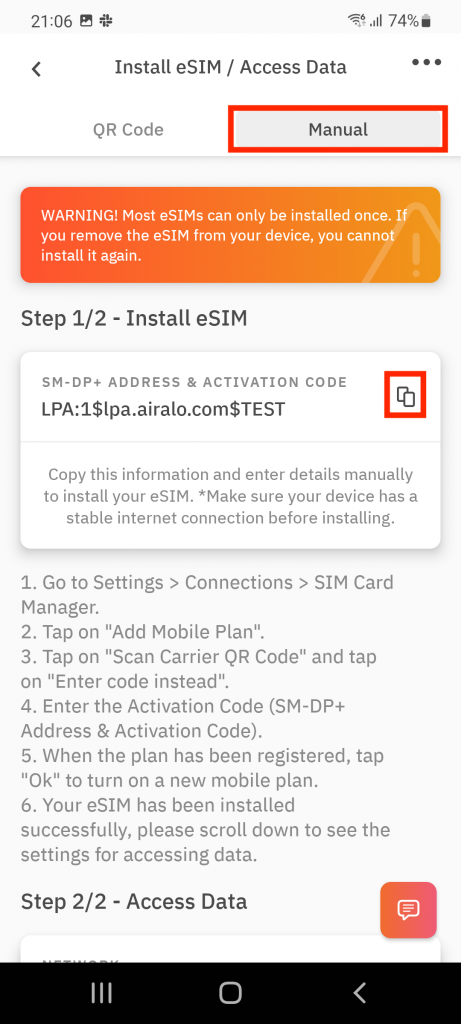
3. Toque Red e Internet

4. Pulsa el botón Agregar o el símbolo + al lado de Red móvil
5. Pulsa Siguiente cuando se te pregunte "¿No tienes una tarjeta eSIM?"
6. Selecciona "Ingresar código manualmente". Se te pedirá ingresar tu dirección SM-DP+ como se muestra en la página de instalación de tu eSIM.
7. Enciende tu eSIM en Red móvil
8. Activa los Datos móviles
9. Habilite Roaming de datos (Apague su línea principal para evitar cargos de roaming por parte de su proveedor de telefonía cuando esté en el extranjero)
10. Si es necesario, escribe el APN (nombre del punto de acceso) en el campo indicado en tu dispositivo.
Una vez que hayas instalado eSIM, ya sea por código QR o por el método manual, puedes completar fácilmente los pasos para acceder a los datos a través de los accesos directos a las pantallas de tu dispositivo pulsando los botones de "CONFIGURACIÓN" desde tus "Pasos de acceso de datos". 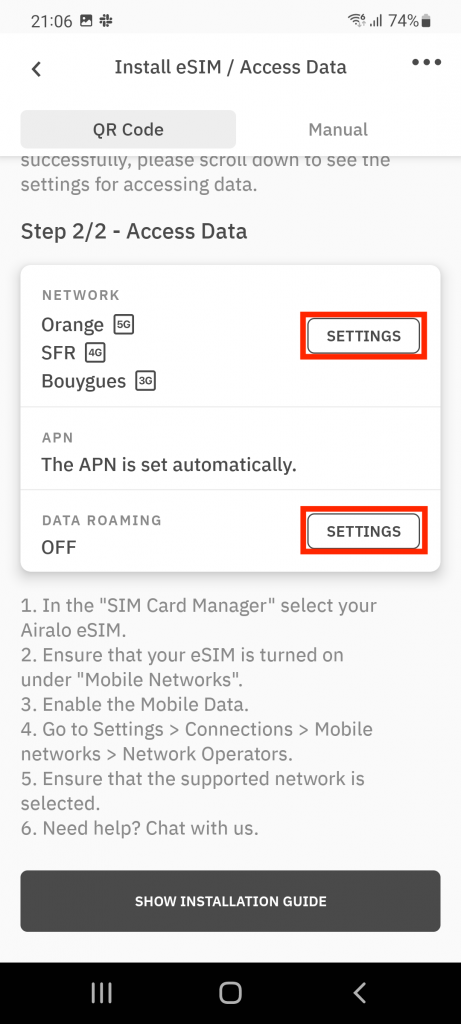
La fecha de vencimiento del paquete de datos eSIM depende de la validez de la eSIM o del consumo de datos. Su paquete de datos eSIM durará el periodo de validez presentado, siempre y cuando no consuma todos los datos antes de esa fecha. El periodo de validez comienza cuando la eSIM se activa. La mayoría de las eSIM se activan cuando la eSIM instalada se conecta a la red compatible en el destino. Dependiendo de la eSIM, también se puede activar en el momento de la instalación, independientemente de su ubicación. Para saber cuándo es el momento adecuado para instalar tu eSIM, revisa ¿Cuándo puedo instalar mi eSIM?
Si tienes alguna pregunta, no dudes en contactarnos.
Para saber cuándo puedes instalar tu eSIM, debes conocer la póliza de activación. La mayoría de eSIM solo se activan en el lugar de destino cuando se conectan a una red compatible. Por otro lado, hay eSIM que se activan instantáneamente al instalarlas, sin importar la ubicación.
Debes revisar la política de activación de tu eSIM antes de comprarla:
La política de activación será más o menos así
Si tienes alguna pregunta, no dudes en contactarnos.